Een ER-indeling ontwerpen om rijen bij elkaar te houden op dezelfde Excel-pagina
In dit artikel wordt uitgelegd hoe een gebruiker in de rol Systeembeheerder of Functioneel consultant voor elektronische rapportage een indeling voor Elektronische rapportage (ER) kan configureren waarmee uitgaande documenten in Microsoft Excel worden gegenereerd en paginering van documenten wordt beheerd zodat de rijen op dezelfde pagina blijven.
In dit voorbeeld wijzigt u de door Microsoft geleverde ER-indeling die wordt gebruikt om vrije-tekstfacturen af te drukken in Excel. Met de wijzigingen kunt u de paginanummering van een gegenereerd vrije-tekstfactuurrapport beheren, zodat alle rijen van één factuurregel waar mogelijk op dezelfde pagina blijven staan.
De procedures in dit artikel kunnen in het bedrijf USMF worden uitgevoerd. U hoeft hiervoor geen code te schrijven.
In dit voorbeeld maakt u de vereiste ER-configuraties voor het voorbeeldbedrijf, Litware, Inc.. Controleer of de configuratieprovider voor het voorbeeldbedrijf Litware, Inc. (http://www.litware.com) wordt vermeld voor het ER-raamwerk en of het is gemarkeerd is als Actief. Als deze configuratieprovider niet wordt vermeld of als deze niet is gemarkeerd als Actief, volgt u de stappen in het onderwerp Een configuratieprovider maken en als actief markeren.
Een nieuwe vrije-tekstfactuur invoeren
Volg de stappen in Een vrije-tekstfactuur maken om een vrije-tekstfactuur toe te voegen.
- Voeg één regel toe aan de factuur.
- Voeg vijf notities toe voor de factuurregel.
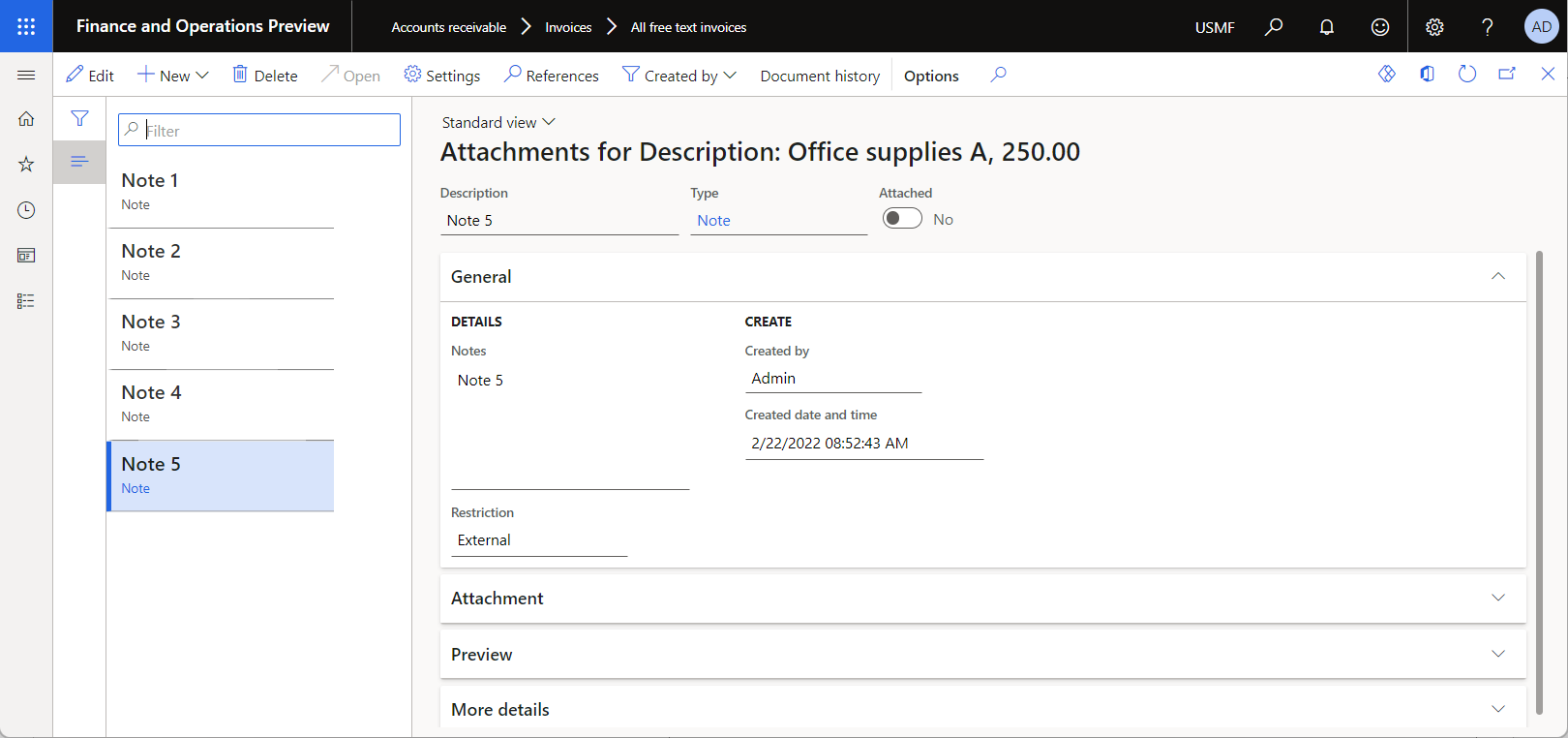
Volg de stappen in Regels kopiëren om vijf extra factuurregels te maken die de factuurregel kopiëren die u in de vorige stap hebt toegevoegd.
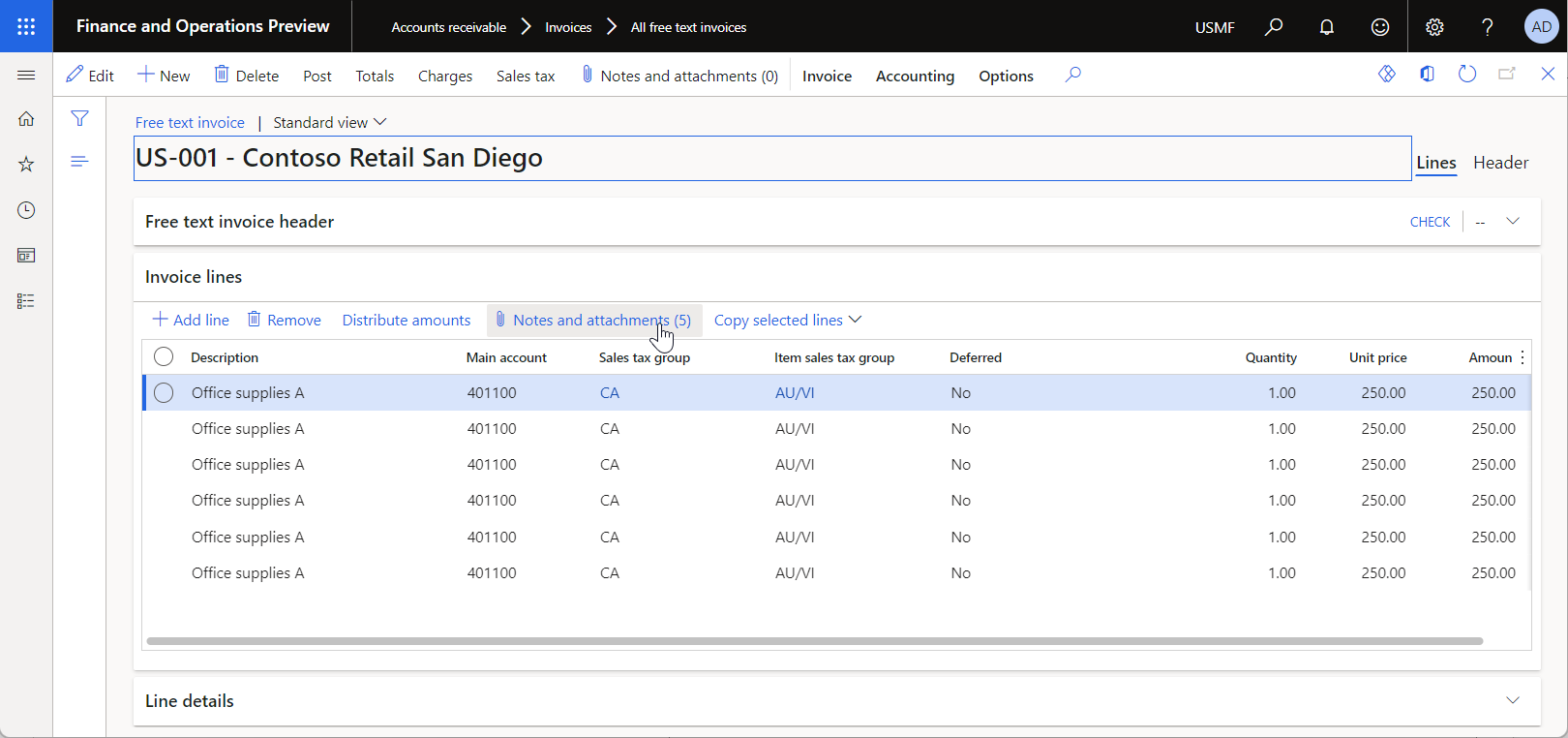
Het ER-raamwerk configureren
Voer de stappen in Het ER-raamwerk configureren uit om de minimale set ER-parameters in te stellen. U moet deze instellingen voltooien voordat u het ER-framework gaat gebruiken om een aangepaste versie van een standaard ER-indeling te ontwerpen.
Standaardconfiguratie voor ER-indeling importeren
Volg de stappen in Standaardconfiguratie voor ER-indeling importeren om de standaard ER-configuraties toe te voegen aan de actuele instantie van Dynamics 365 Finance. Importeer bijvoorbeeld versie 252.116 van de indelingsconfiguratie voor Vrije-tekstfactuur (Excel). Basisversie 252 van de basisconfiguratie Factuurmodel wordt automatisch uit de opslagplaats geïmporteerd samen met de vereiste configuratie voor Factuurmodeltoewijzing.
Afdrukbeheer instellen om de standaard ER-indeling te gebruiken
Volg de stappen in Afdrukbeheer instellen om afdrukbeheer te configureren voor de module Klanten, zodat de standaard ER-indeling wordt gebruikt voor het afdrukken van vrije-tekstfacturen.
Een indelingsbestemming configureren voor de standaard ER-indeling
Volg de stappen in Een indelingsbestemming voor een schermvoorbeeld configureren om de ER-bestemming Scherm van de standaard ER-indeling te configureren, zodat gegenereerde rapporten worden geconverteerd naar de standaard ER-indeling en als voorbeeld worden weergegeven op een nieuwe browsertabblad.
Een vrije-tekstfactuur afdrukken met de standaard ER-indeling
Volg de stappen in Een vrije-tekstfactuur afdrukken om de standaard ER-indeling te gebruiken voor het genereren van een vrije-tekstfactuurrapport in Excel-indeling voor de toegevoegde factuur.
Download de gegenereerde Excel-werkmap en bekijk deze in de Excel-bureaubladtoepassing.
De zesde regel van de factuur begint op de eerste pagina van het rapport en wordt op de tweede pagina voortgezet. De laatste notitie verschijnt op de tweede pagina en is niet onderdeel van de zesde factuurregel. Daarom maakt de paginaovergang in het midden van de inhoud voor de factuurregel dit document moeilijk te lezen.
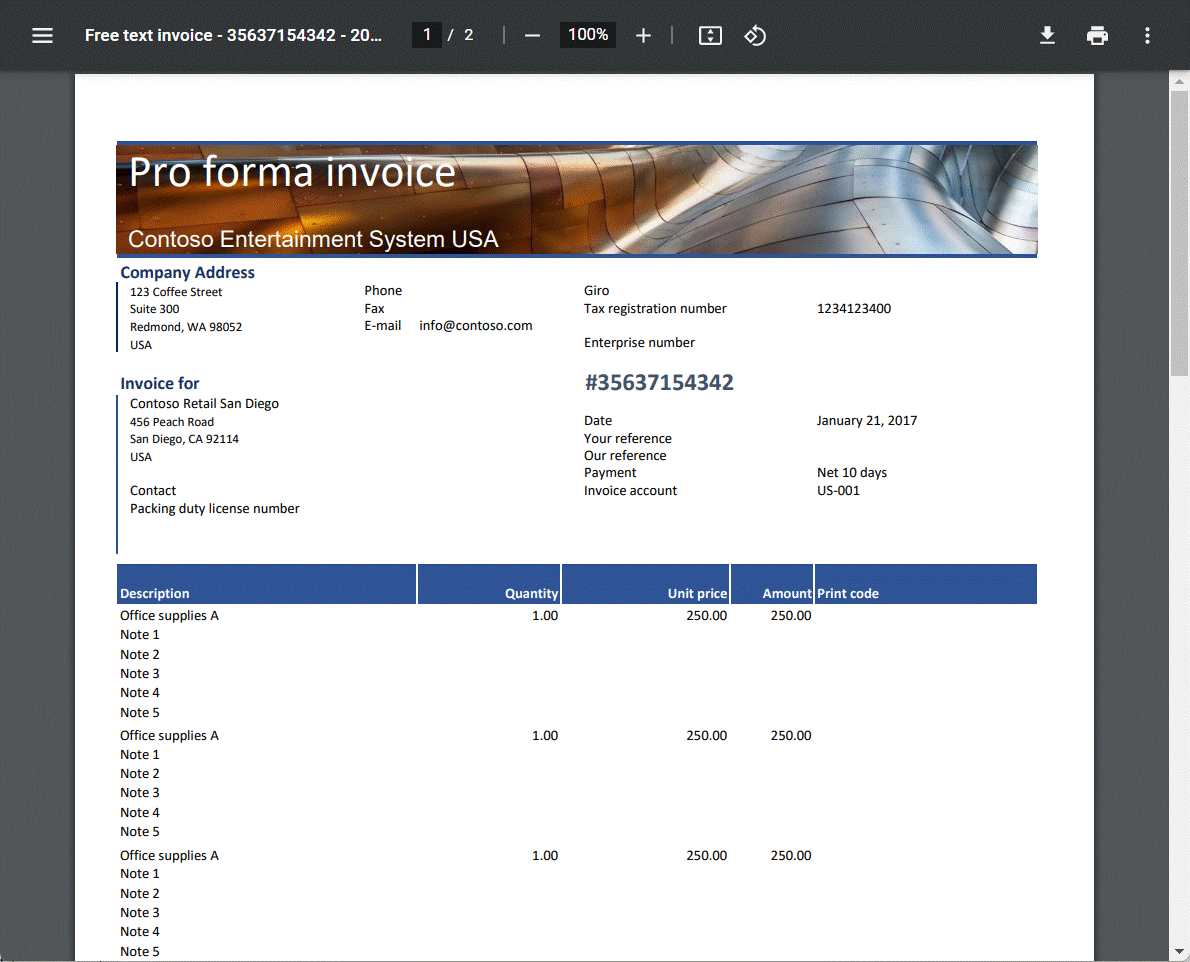
De resterende procedures in dit artikel geven aan hoe u de standaard ER-indeling kunt afstemmen om de weergave en leesbaarheid van het factuurrapport te verbeteren door alle inhoud voor één factuurregel op dezelfde pagina te houden.
Een aangepaste indeling maken
Volg de stappen in Een aangepaste indeling maken om een indeling af te leiden van de geïmporteerde ER-indeling en een aangepaste ER-configuratie Vrije-tekstfactuur (Excel) te maken die beschikbaar is voor bewerken en wijzigen.
De aangepaste indeling bewerken
Volg de stappen in Een aangepaste indeling maken om de afgeleide ER-indeling te openen voor bewerking in de ER-indelingsontwerper.
Vouw op de pagina Indelingsontwerper, in de opmaakstructuur in het linkervenster Vrije-tekstfactuur > Werkblad > InvoiceLines uit en selecteer het onderdeel InvoiceLines_Values.
Stel op het tabblad Indeling de optie Regels bij elkaar houden in op Ja.
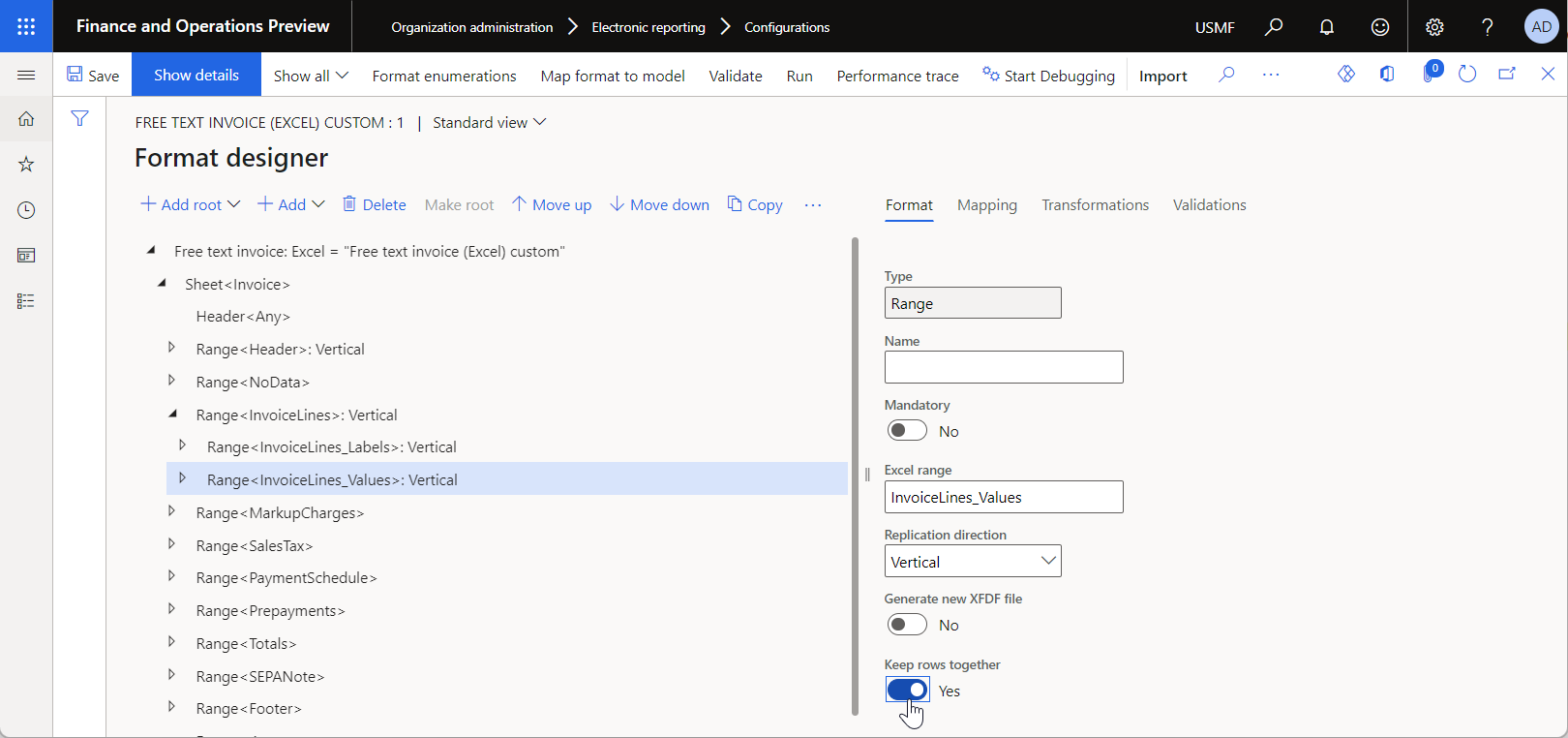
Selecteer Opslaan en sluit de pagina.
De aangepaste indeling markeren als uitvoerbaar
Volg de stappen in De aangepaste indeling markeren als uitvoerbaar om de gewijzigde versie van de aangepaste ER-indeling uitvoerbaar te maken.
Afdrukbeheer instellen om de aangepaste ER-indeling te gebruiken
Volg de stappen in Afdrukbeheer instellen om afdrukbeheer te configureren voor de module Klanten, zodat de aangepaste ER-indeling wordt gebruikt voor het afdrukken van vrije-tekstfacturen.
Een indelingsbestemming configureren voor de aangepaste ER-indeling
Volg de stappen in Een indelingsbestemming voor een schermvoorbeeld configureren om de ER-bestemming Scherm van de standaard ER-indeling te configureren, zodat gegenereerde rapporten worden geconverteerd naar aangepaste ER-indeling en als voorbeeld worden weergegeven op een nieuwe browsertabblad.
Een vrije-tekstfactuur afdrukken met de aangepaste ER-indeling
Volg de stappen in Een vrije-tekstfactuur afdrukken om de aangepaste ER-indeling te gebruiken voor het genereren van een vrije-tekstfactuurrapport in Excel-indeling voor de toegevoegde factuur.
Download de gegenereerde Excel-werkmap en bekijk deze in de Excel-bureaubladtoepassing.
De zesde regel van de factuur begint op de tweede pagina, en alle Excel-rijen die deze factuurregel vertegenwoordigen, worden op die pagina samen weergegeven.
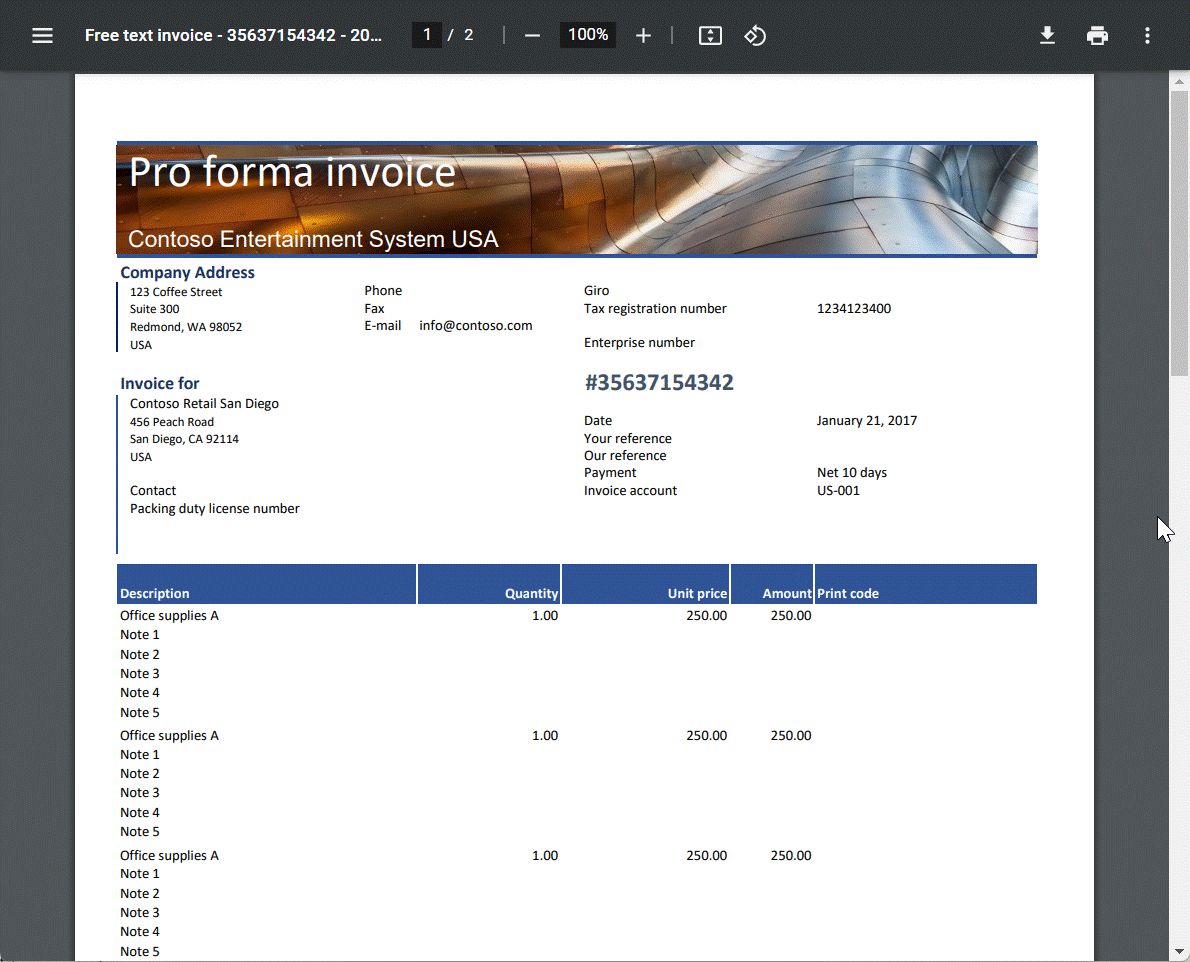
Aanvullende bronnen
Een configuratie ontwerpen voor het genereren van documenten in Excel-indeling